Najlepsze aplikacje do klonowania aplikacji na iPhonea w celu uruchomienia wielu kont | Nie jest wymagany jailbreak

Dowiedz się, jak sklonować aplikacje na iPhone

Szybkie porady
Istnieje kilka sposobów resetowania pilota telewizora Samsung. Jeśli masz stary telewizor Samsung, wyjmij baterie z pilota i przytrzymaj przycisk zasilania przez około osiem sekund. Możesz włożyć baterie i sprawdzić, czy pilot działa zgodnie z oczekiwaniami. Lub, jeśli masz nowy telewizor Samsung, wypróbuj poniższe kroki.
Krok 1: Naciśnij i przytrzymaj jednocześnie przyciski Wstecz i Enter przez dziesięć sekund. Resetuje pilota do ustawień fabrycznych.

Trzymaj pilota blisko telewizora, naciśnij jednocześnie przyciski Wstecz i Odtwórz i przytrzymaj przez pięć do sześciu sekund, a następnie poczekaj na powiadomienie o parowaniu. Następnie użyj pilota i sprawdź, czy problem został rozwiązany.
Do prawidłowego działania pilota wymagane jest aktywne połączenie internetowe w telewizorze Samsung. W takim przypadku możesz sprawdzić aktualny stan sieci w telewizorze Samsung i potwierdzić go. Jeśli jest słaby, połącz się z inną siecią i spróbuj ponownie. Oto jak to zrobić.
Krok 1: Otwórz telewizor Samsung i wybierz opcję Ustawienia .
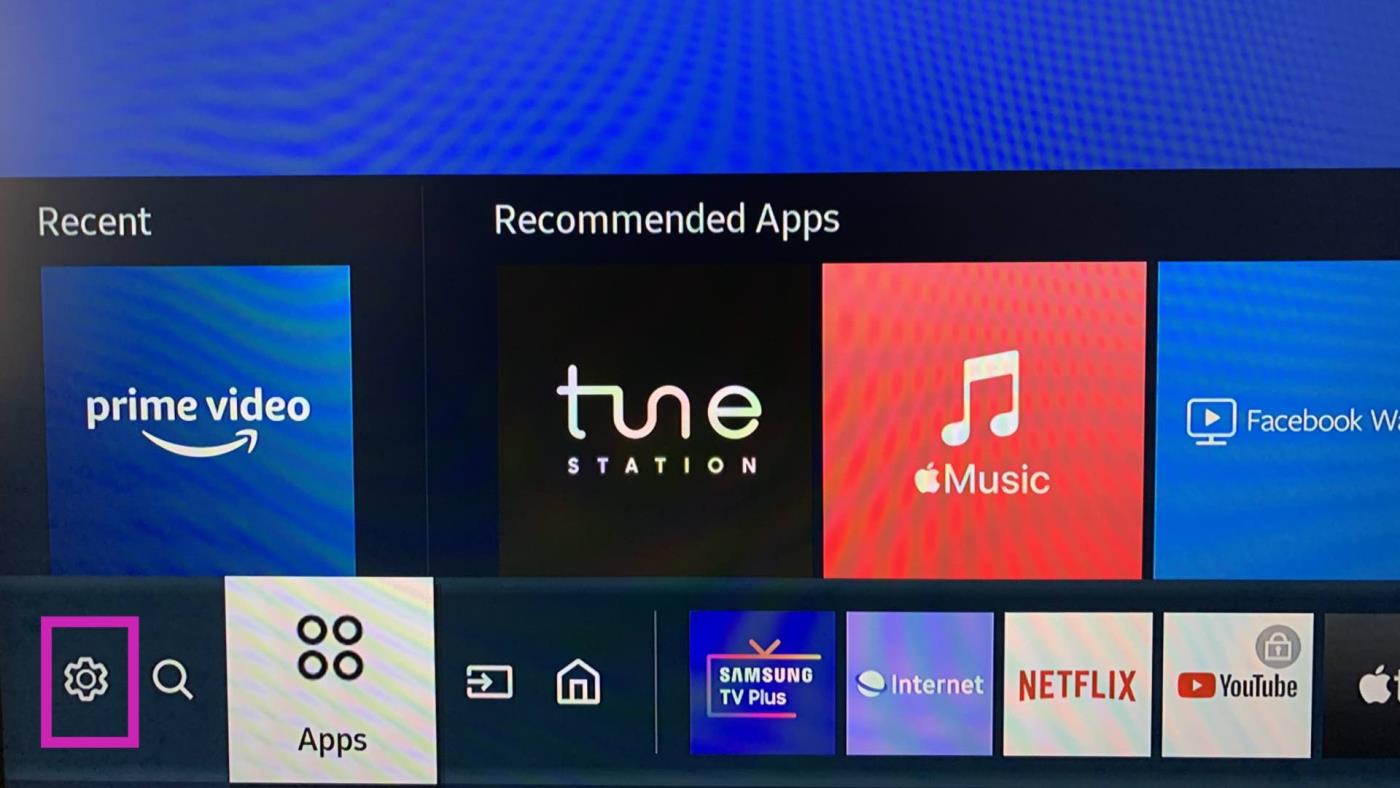
Krok 2: Przejdź do menu Sieć i wybierz Stan sieci . Sprawdź stan sieci swojego telewizora Samsung.
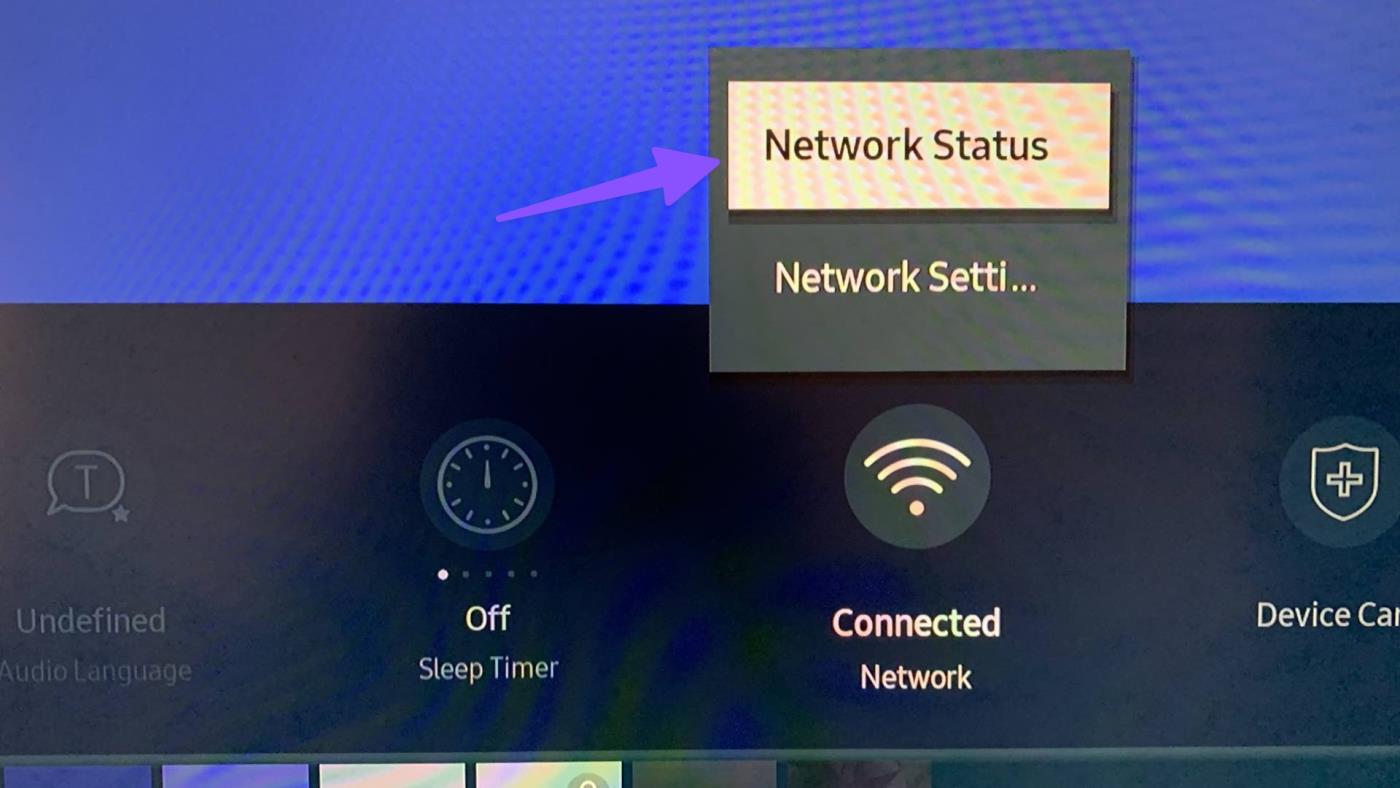
Wskazówka: możesz także wyczyścić pamięć podręczną w telewizorze Samsung . Następnie uruchom ponownie telewizor i spróbuj ponownie użyć pilota.
Do sterowania telewizorem Samsung możesz także używać aplikacji SmartThings firmy Samsung. Może to być przydatne, jeśli pilot obecnie nie działa. Aplikacja jest dostępna na Androida i iPhone'a . Oto jak go sparować i używać.
Krok 1: Otwórz aplikację SmartThings na swoim telefonie i zezwól na niezbędne uprawnienia. Następnie przejdź do zakładki Urządzenia i dotknij Dodaj urządzenie .
Krok 2: Stuknij w Skanuj. Gdy telewizor Samsung będzie już dostępny, dotknij Dodaj . Upewnij się, że Twój telefon i telewizor Samsung są podłączone do tej samej sieci Wi-Fi.
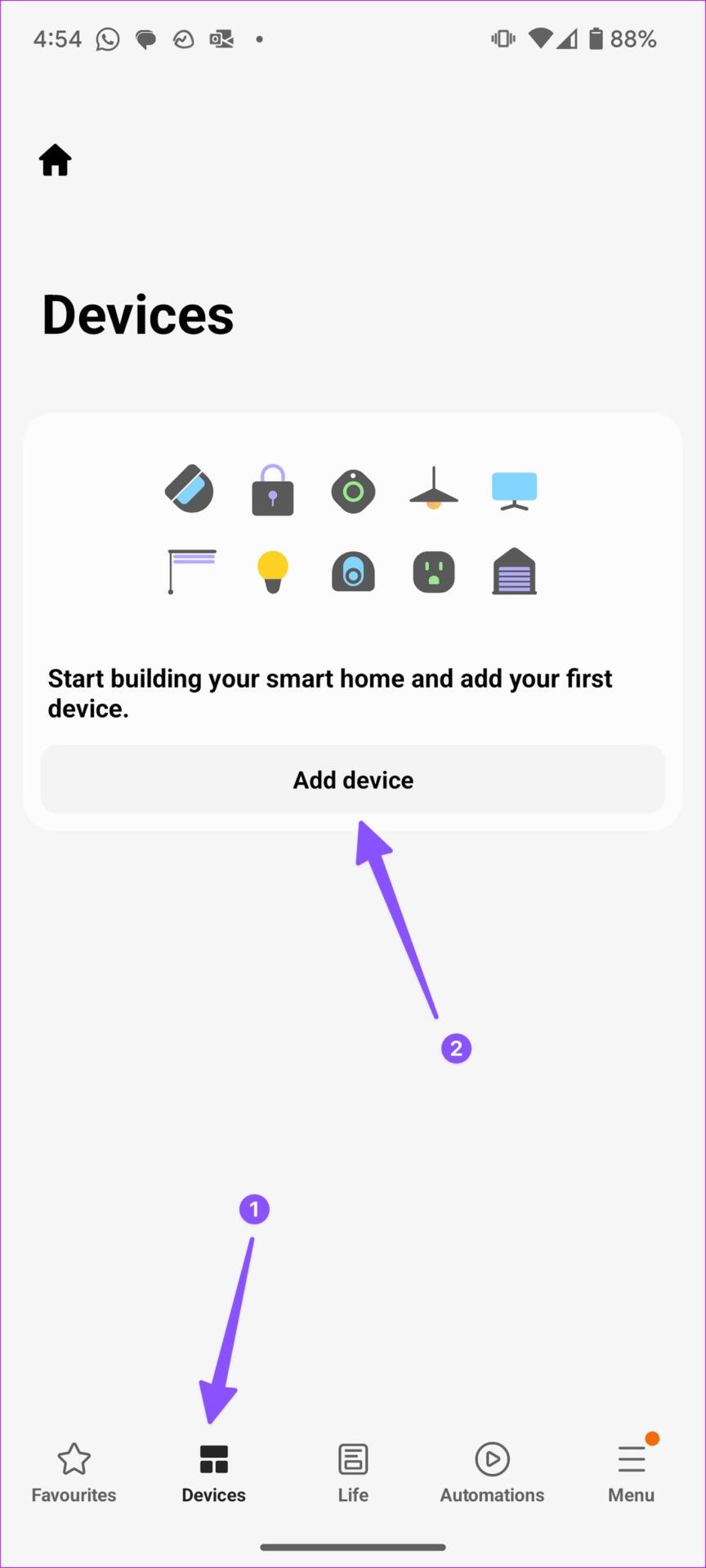
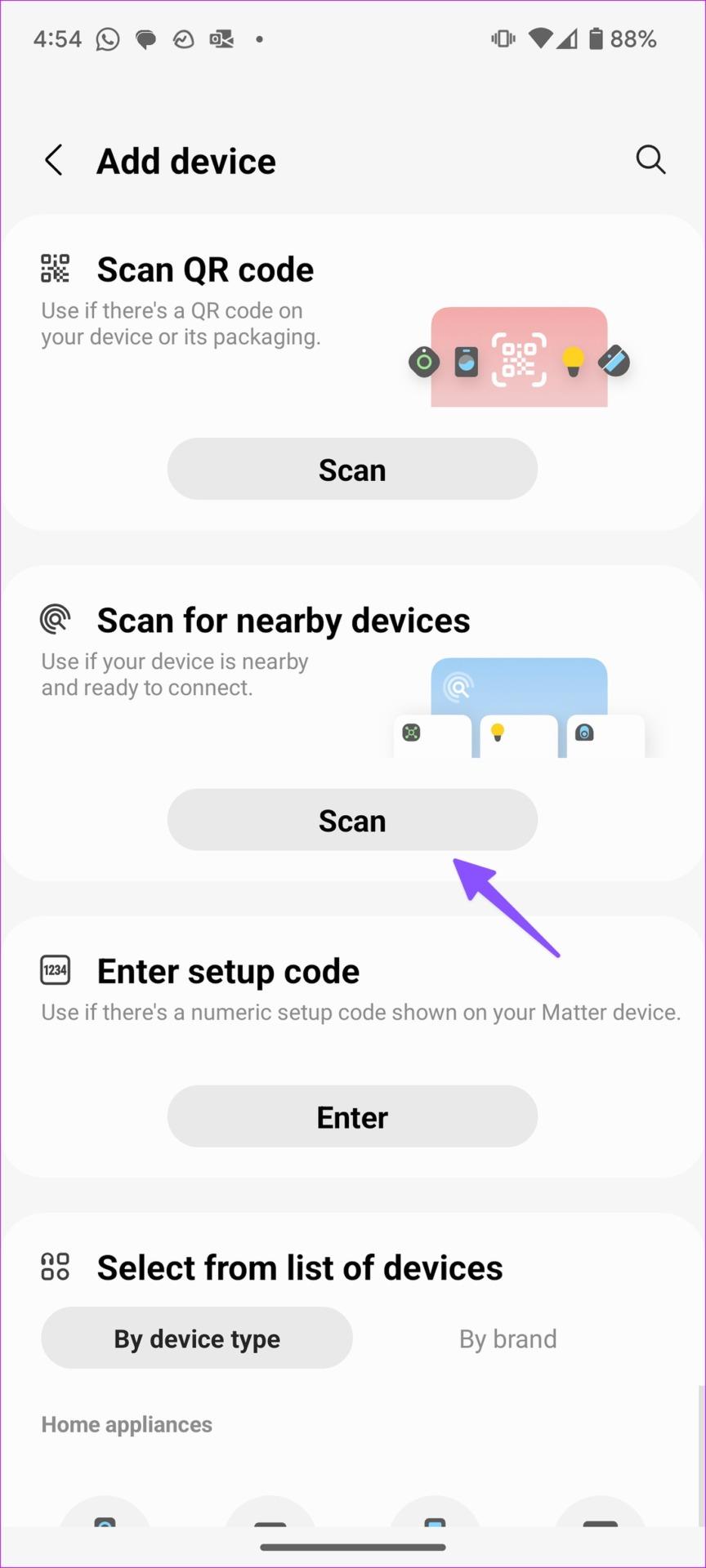
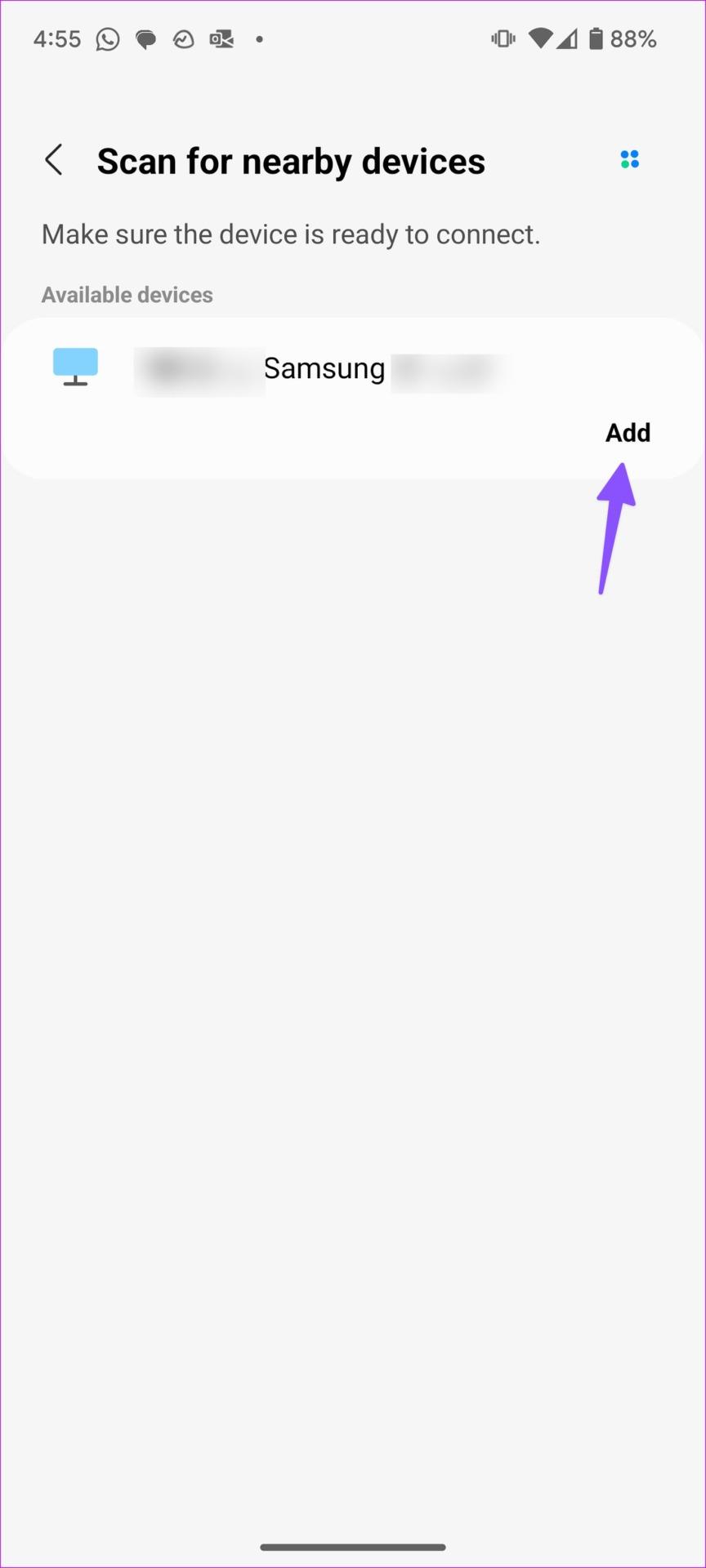
Krok 3: Na telewizorze Samsung kliknij OK i wprowadź kod weryfikacyjny w telefonie.
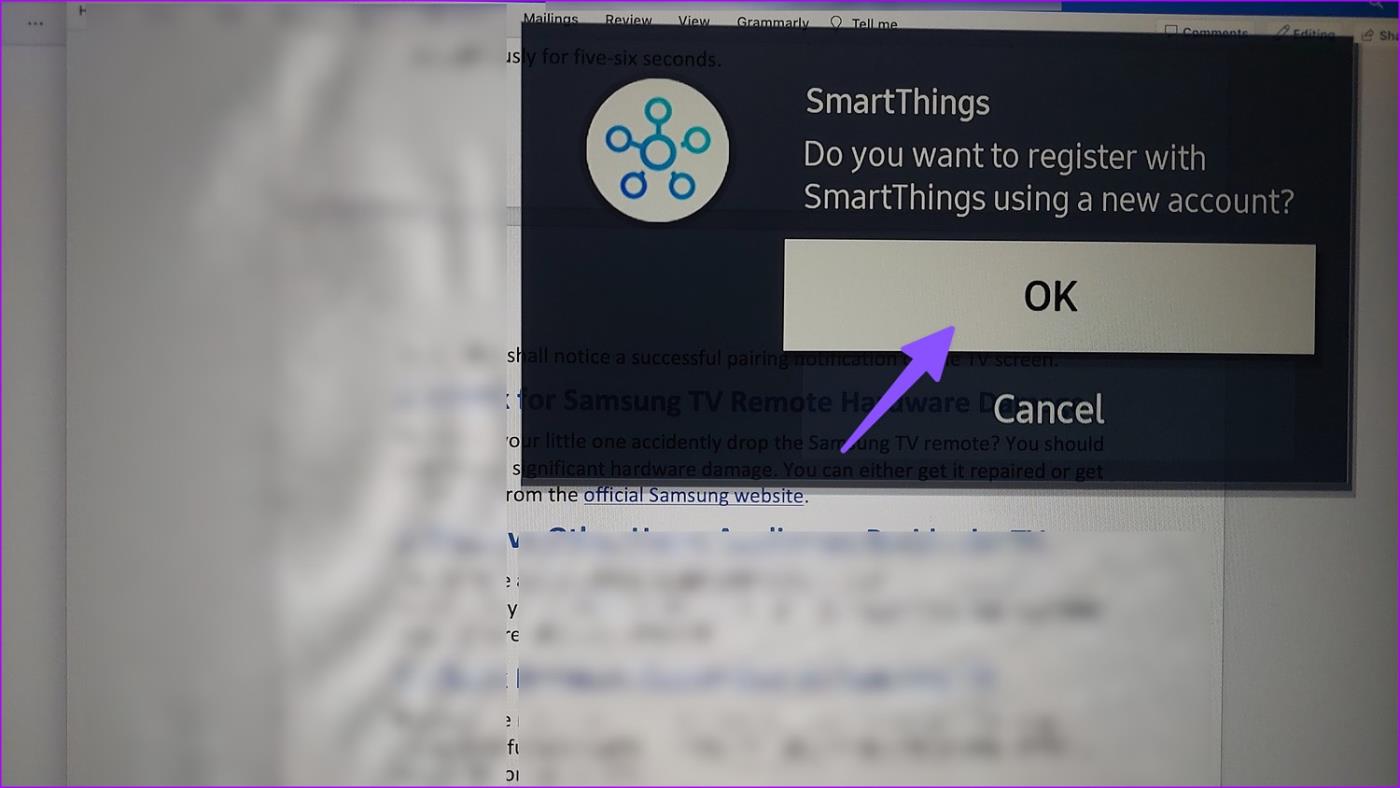
Krok 4: Następnie otwórz Pilot z menu i użyj interfejsu aplikacji zdalnej, aby sterować telewizorem Samsung.
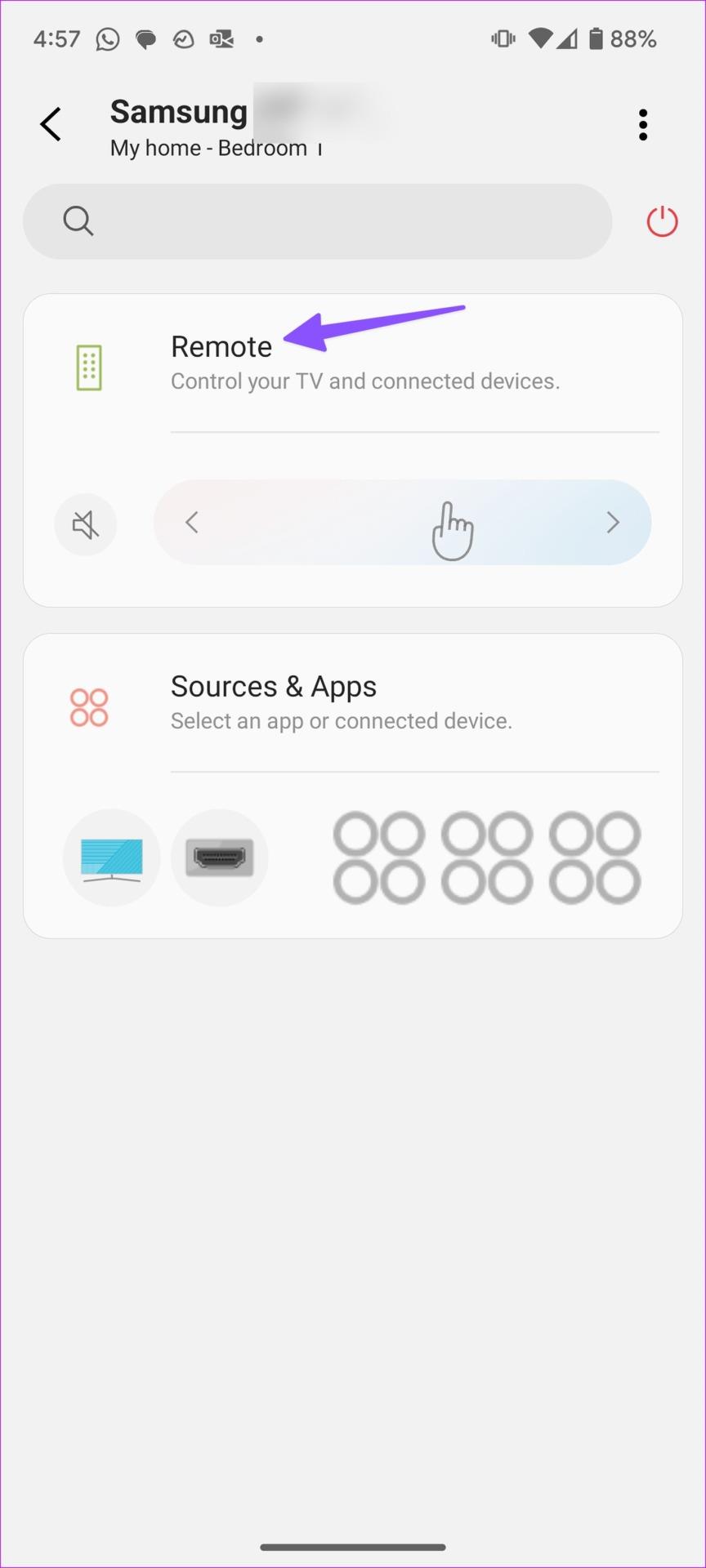
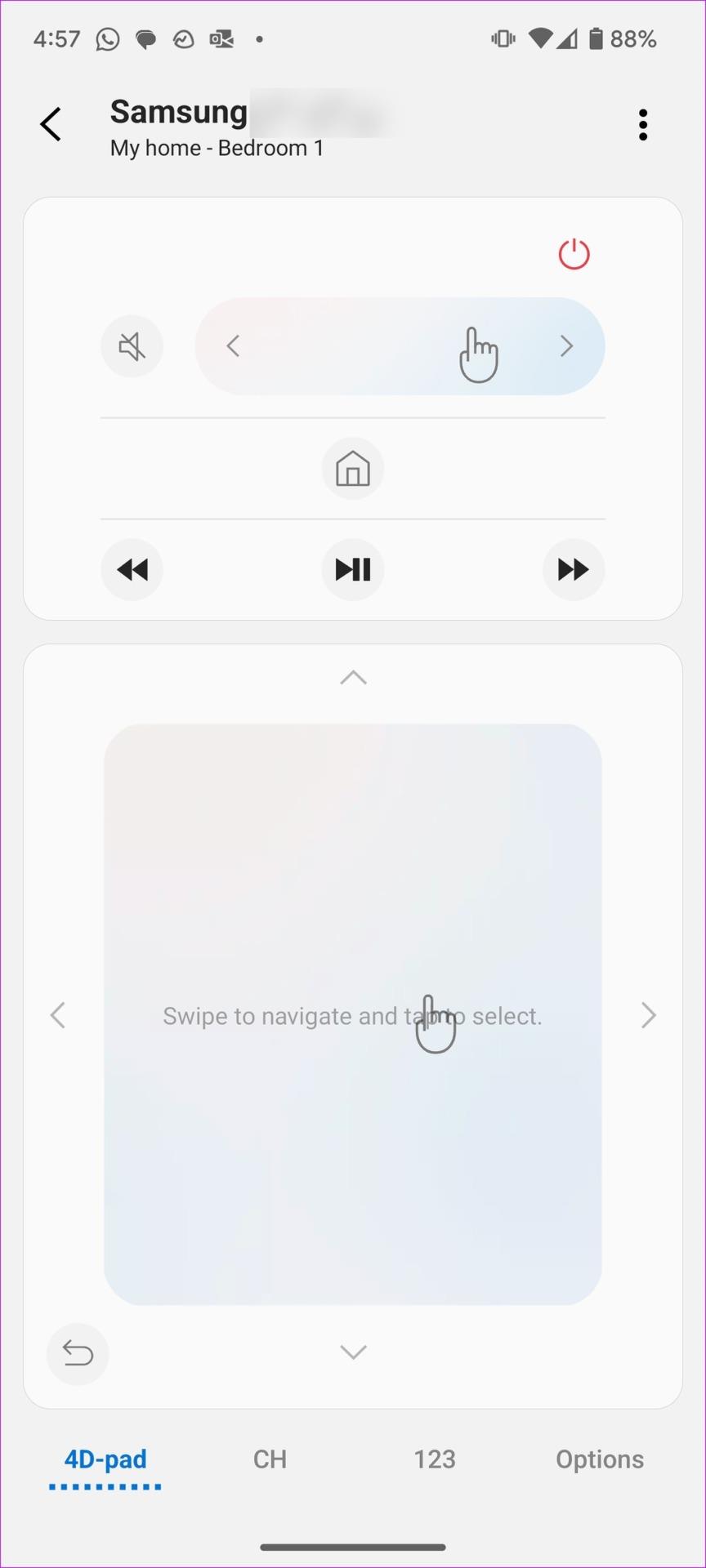
Możesz także zapoznać się z naszym artykułem, jeśli Twój telewizor Samsung nie łączy się z aplikacją SmartThings . Jeśli nadal masz problemy z pilotem, być może trzeba będzie kupić nowy. Możesz to zrobić na oficjalnej stronie internetowej Samsung i ponownie sparować z telewizorem Samsung.
Dowiedz się, jak sklonować aplikacje na iPhone
Dowiedz się, jak skutecznie przetestować kamerę w Microsoft Teams. Odkryj metody, które zapewnią doskonałą jakość obrazu podczas spotkań online.
Jak naprawić niedziałający mikrofon Microsoft Teams? Sprawdź nasze sprawdzone metody, aby rozwiązać problem z mikrofonem w Microsoft Teams.
Jeśli masz dużo duplikatów zdjęć w Zdjęciach Google, sprawdź te cztery skuteczne metody ich usuwania i optymalizacji przestrzeni.
Chcesz zobaczyć wspólnych znajomych na Snapchacie? Oto, jak to zrobić skutecznie, aby zapewnić znaczące interakcje.
Aby zarchiwizować swoje e-maile w Gmailu, utwórz konkretną etykietę, a następnie użyj jej do utworzenia filtra, który zastosuje tę etykietę do zestawu e-maili.
Czy Netflix ciągle Cię wylogowuje? Sprawdź przyczyny oraz 7 skutecznych sposobów na naprawienie tego problemu na dowolnym urządzeniu.
Jak zmienić płeć na Facebooku? Poznaj wszystkie dostępne opcje i kroki, które należy wykonać, aby zaktualizować profil na Facebooku.
Dowiedz się, jak ustawić wiadomość o nieobecności w Microsoft Teams, aby informować innych o swojej niedostępności. Krok po kroku guide dostępny teraz!
Dowiedz się, jak wyłączyć Adblock w Chrome i innych przeglądarkach internetowych, aby móc korzystać z wartościowych ofert reklamowych.








